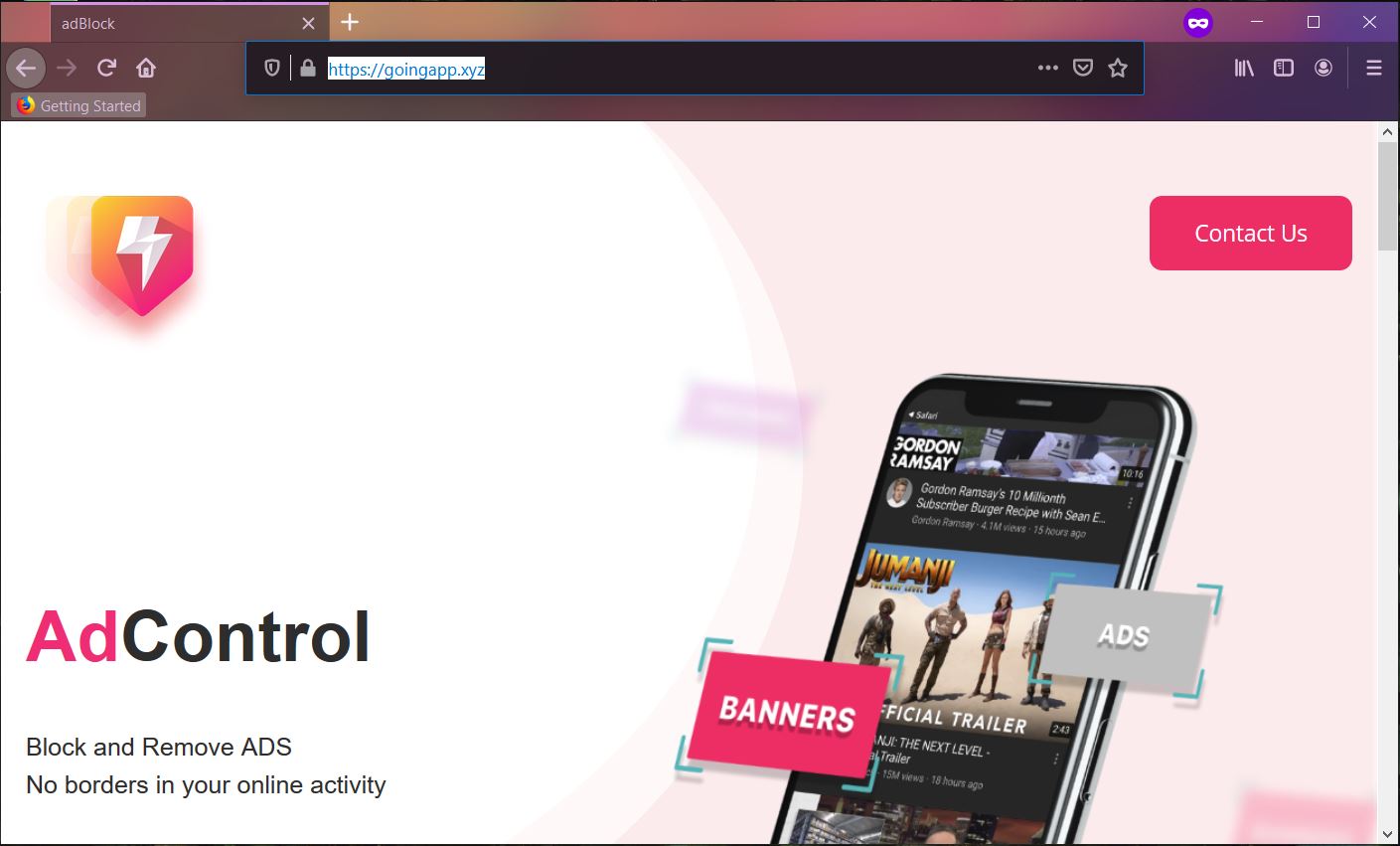この記事は、詳細なGoingapp.xyz広告削除ガイドを明らかにします. 以下の手順は、影響を受けるシステムからのすべての疑わしい、および潜在的に望ましくないファイルの削除プロセスをガイドするのに役立ちます.
Goingapp.xyz広告
Goingapp.xyz プッシュするウェブサイトです AdControl iOSデバイス用の広告ブロッカー. このウェブサイトは怪しげな広告ネットワークの一部であることが知られているので, さまざまなサブドメインでホストされているさまざまなオファーを生成する可能性が非常に高いです. いつもの, ユーザーは自分の意志でブラウザでGoingapp.xyz広告を開かない.
これがあなたの場合なら, 次に、オペレーティングシステムがクリーンで安全であることを確認することをお勧めします. ブラウザにこれらの迷惑な広告が突然表示される最も一般的な理由の1つは、アクティブで望ましくない可能性のあるプログラムです。 (PUP). このプログラムは、偽のWebサイトにアクセスするように強制するために、追加の偽のオファーを生成する場合もあります。. 偽の広告は、マルバタイジングキャンペーンの一部である可能性があるため、システムの全体的なセキュリティを危険にさらす可能性があります.

脅威の概要
| 名前 | Goingapp.xyz広告 |
| タイプ | 広告, ブラウザリダイレクト, PUP |
| 簡単な説明 | 不正なオファーを表示するためにブラウジングセッションを中断する疑わしいWebサイト. |
| 症状 | Goingapp.xyz広告への予期しないリダイレクトによってブラウジングが中断されます. アクセスするほとんどすべてのWebサイトに表示されるオンライン広告の数が増えるため、ブラウザのパフォーマンスが低下します。. |
| 配布方法 | フリーウェアのインストール, バンドルパッケージ, ブラウザリダイレクト |
| 検出ツール |
システムがマルウェアの影響を受けているかどうかを確認する
ダウンロード
マルウェア除去ツール
|
| ユーザー体験 | フォーラムに参加する Goingapp.xyz広告について話し合う. |
Goingapp.xyz広告 – 伝播と影響
Goingapp.xyz広告は、iOSやmacOSなどのさまざまなオペレーティングシステムにインストールされている一般的に使用されるWebブラウザに影響を与える可能性があります. ターゲットブラウザにアクセスする方法は、多くの場合、望ましくない可能性のあるプログラムの助けを借りて行われます。. さまざまなPUPのインストール – アドウェア, ブラウザハイジャッカー, ブラウザ拡張機能, 別のプロセスのバックグラウンドで発生するプロセスです. 例えば, ある種のインストールを目立たないようにした可能性があります 不要なアプリ 最近ダウンロードした別のアプリと一緒に.
不運にも, 追加のアプリを配信するように設定されている、Web全体でリリースされた多くの無料のクラックされたプログラムがあります. それらのインストーラーは、それらの存在に気付かない場合にデフォルトでインストールされる潜在的に望ましくないアプリを特徴としています. メディアプレーヤーのようなアプリ, 読者, 運転手, ゲーム, 等. このカテゴリに属する.
この副作用を防ぎ、望ましくない可能性のあるプログラムをデバイスから遠ざけるため, アプリインストーラーで利用できる場合は常に、詳細/カスタム構成ステップを選択することをお勧めします. そこで、追加されたエクストラの存在を検出し、最終的にそれらのインストールをオプトアウトできる場合があります.
Goingapp.xyz広告に関して, 彼らはiPhoneのための疑わしいアプリケーションを提示します AdControl. おそらく, このアプリはトラフィックをフィルタリングし、迷惑な広告がアプリやブラウザに表示されないようにする必要があります. 実際には, このプログラムがターゲットオペレーティングシステムで開始されると, ビデオおよびオーディオ広告の配信に悪用される可能性があります, ポップアップ広告, とバナー. さらに, AdControlのような潜在的に不要なアプリは、実行中のデバイスからさまざまなデータを収集する傾向があります.
総括する, Goingapp.xyz広告の突然の出現はあなたへの警告サインであるはずです. あなたができる最善のことは、あなたのデバイスが清潔で安全であることを確認することです. 影響を受けるブラウザをクリーンアップし、将来のマルウェアの侵入からシステムを保護するため, Goingapp.xyz広告削除ガイドに示されている手順に従ってください.

Mac用のGoingapp.xyz広告の削除
削除するには Goingapp.xyz広告 ブラウザでの表示を可能にするすべての関連ファイルとともに, いくつかの削除手順を完了する必要があります. 以下のGoingapp.xyz広告削除ガイドでは、必要なすべての手順を正確な順序で示しています。. 手動または自動の削除アプローチから選択できます. この特定の望ましくないプログラムを完全に取り除き、ブラウザとコンピュータのオペレーティングシステムのセキュリティを強化するために, 手順を組み合わせることをお勧めします.
さらに質問がある場合、または削除プロセスについてさらにサポートが必要な場合, コメントを残すことを躊躇しないでください. 喜んでお手伝いさせていただきます.
取り外し前の準備手順:
以下の手順を開始する前に, 最初に次の準備を行う必要があることに注意してください:
- 最悪の事態が発生した場合に備えてファイルをバックアップする.
- スタンドにこれらの手順が記載されたデバイスを用意してください.
- 忍耐力を身につけましょう.
- 1. Mac マルウェアをスキャンする
- 2. 危険なアプリをアンインストールする
- 3. ブラウザをクリーンアップする
ステップ 1: Scan for and remove Goingapp.xyz ads files from your Mac
When you are facing problems on your Mac as a result of unwanted scripts and programs such as Goingapp.xyz ads, 脅威を排除するための推奨される方法は、マルウェア対策プログラムを使用することです。. SpyHunter for Macは、Macのセキュリティを向上させ、将来的に保護する他のモジュールとともに、高度なセキュリティ機能を提供します.

すばやく簡単なMacマルウェアビデオ削除ガイド
ボーナスステップ: Macをより速く実行する方法?
Macマシンは、おそらく最速のオペレーティングシステムを維持しています. まだ, Macは時々遅くなり遅くなります. 以下のビデオガイドでは、Macの速度が通常より遅くなる可能性のあるすべての問題と、Macの速度を上げるのに役立つすべての手順について説明しています。.
ステップ 2: Uninstall Goingapp.xyz ads and remove related files and objects
1. ヒット ⇧+⌘+U ユーティリティを開くためのキー. 別の方法は、「実行」をクリックしてから「ユーティリティ」をクリックすることです。, 下の画像のように:

2. アクティビティモニターを見つけてダブルクリックします:

3. アクティビティモニターで、疑わしいプロセスを探します, belonging or related to Goingapp.xyz ads:


4. クリックしてください "行け" もう一度ボタン, ただし、今回は[アプリケーション]を選択します. 別の方法は、⇧+⌘+Aボタンを使用することです.
5. [アプリケーション]メニュー, 疑わしいアプリや名前の付いたアプリを探す, similar or identical to Goingapp.xyz ads. あなたがそれを見つけたら, アプリを右クリックして、[ゴミ箱に移動]を選択します.

6. 選択する アカウント, その後、をクリックします ログインアイテム 好み. Macには、ログイン時に自動的に起動するアイテムのリストが表示されます. Look for any suspicious apps identical or similar to Goingapp.xyz ads. 自動実行を停止したいアプリにチェックを入れて、 マイナス (「-」) それを隠すためのアイコン.
7. 以下のサブステップに従って、この脅威に関連している可能性のある残りのファイルを手動で削除します。:
- に移動 ファインダ.
- 検索バーに、削除するアプリの名前を入力します.
- 検索バーの上にある2つのドロップダウンメニューを次のように変更します 「システムファイル」 と 「含まれています」 削除するアプリケーションに関連付けられているすべてのファイルを表示できるようにします. 一部のファイルはアプリに関連していない可能性があることに注意してください。削除するファイルには十分注意してください。.
- すべてのファイルが関連している場合, を保持します ⌘+A それらを選択してからそれらを駆動するためのボタン "ごみ".
In case you cannot remove Goingapp.xyz ads via ステップ 1 その上:
アプリケーションまたは上記の他の場所でウイルスファイルおよびオブジェクトが見つからない場合, Macのライブラリで手動でそれらを探すことができます. しかし、これを行う前に, 以下の免責事項をお読みください:
1. クリック "行け" その後 "フォルダに移動" 下に示すように:

2. 入力します "/ライブラリ/LauchAgents/" [OK]をクリックします:

3. Delete all of the virus files that have similar or the same name as Goingapp.xyz ads. そのようなファイルがないと思われる場合, 何も削除しないでください.

次の他のライブラリディレクトリでも同じ手順を繰り返すことができます:
→ 〜/ Library / LaunchAgents
/Library / LaunchDaemons
ヒント: 〜 わざとそこにあります, それはより多くのLaunchAgentにつながるからです.
ステップ 3: Remove Goingapp.xyz ads – related extensions from Safari / クロム / Firefox









Goingapp.xyz ads-FAQ
What is Goingapp.xyz ads on your Mac?
The Goingapp.xyz ads threat is probably a potentially unwanted app. に関連している可能性もあります Macマルウェア. もしそうなら, このようなアプリは Mac の速度を大幅に低下させたり、広告を表示したりする傾向があります. また、Cookieやその他のトラッカーを使用して、MacにインストールされているWebブラウザから閲覧情報を取得することもできます。.
Mac はウイルスに感染する可能性がありますか?
はい. 他のデバイスと同じくらい, Apple コンピュータはマルウェアに感染します. Apple デバイスは頻繁にターゲットにされるわけではないかもしれません マルウェア 著者, ただし、ほぼすべての Apple デバイスが脅威に感染する可能性があるのでご安心ください。.
Mac の脅威にはどのような種類がありますか?
Mac ウイルスに感染した場合の対処方法, Like Goingapp.xyz ads?
パニックになるな! 最初にそれらを分離し、次にそれらを削除することにより、ほとんどのMacの脅威を簡単に取り除くことができます. そのために推奨される方法の 1 つは、評判の良いサービスを使用することです。 マルウェア除去ソフトウェア 自動的に削除を処理してくれる.
そこから選択できる多くのMacマルウェア対策アプリがあります. Mac用のSpyHunter 推奨されるMacマルウェア対策アプリの1つです, 無料でスキャンしてウイルスを検出できます. これにより、他の方法で行う必要がある手動での削除にかかる時間を節約できます。.
How to Secure My Data from Goingapp.xyz ads?
いくつかの簡単なアクションで. 何よりもまず, これらの手順に従うことが不可欠です:
ステップ 1: 安全なコンピューターを探す 別のネットワークに接続します, Macが感染したものではありません.
ステップ 2: すべてのパスワードを変更する, 電子メールのパスワードから始めます.
ステップ 3: 有効 二要素認証 重要なアカウントを保護するため.
ステップ 4: 銀行に電話して クレジットカードの詳細を変更する (シークレットコード, 等) オンラインショッピングのためにクレジットカードを保存した場合、またはカードを使用してオンラインアクティビティを行った場合.
ステップ 5: 必ず ISPに電話する (インターネットプロバイダーまたはキャリア) IPアドレスを変更するように依頼します.
ステップ 6: あなたの Wi-Fiパスワード.
ステップ 7: (オプション): ネットワークに接続されているすべてのデバイスでウイルスをスキャンし、影響を受けている場合はこれらの手順を繰り返してください。.
ステップ 8: マルウェア対策をインストールする お持ちのすべてのデバイスでリアルタイム保護を備えたソフトウェア.
ステップ 9: 何も知らないサイトからソフトウェアをダウンロードしないようにし、近づかないようにしてください 評判の低いウェブサイト 一般に.
これらの推奨事項に従う場合, ネットワークとAppleデバイスは、脅威や情報を侵害するソフトウェアに対して大幅に安全になり、将来的にもウイルスに感染せずに保護されます。.
あなたが私たちで見つけることができるより多くのヒント MacOSウイルスセクション, Macの問題について質問したりコメントしたりすることもできます.
About the Goingapp.xyz ads Research
SensorsTechForum.comで公開するコンテンツ, this Goingapp.xyz ads how-to removal guide included, 広範な研究の結果です, あなたが特定のmacOSの問題を取り除くのを助けるためのハードワークと私たちのチームの献身.
How did we conduct the research on Goingapp.xyz ads?
私たちの調査は独立した調査に基づいていることに注意してください. 私たちは独立したセキュリティ研究者と連絡を取り合っています, そのおかげで、最新のマルウェア定義に関する最新情報を毎日受け取ることができます, さまざまな種類のMacの脅威を含む, 特にアドウェアと潜在的に不要なアプリ (PUA).
さらに, the research behind the Goingapp.xyz ads threat is backed with VirusTotal.
Macマルウェアによってもたらされる脅威をよりよく理解するため, 知識のある詳細を提供する以下の記事を参照してください.